cadence allegro番外:制作含表贴焊盘封装
本文共 1988 字,大约阅读时间需要 6 分钟。
前言
Allegro的封装制作较ad比较为特殊,每个封装步骤如下:
1.制作该封装的各种焊盘、插件,以.pad文件保存。 2.新建真正的封装文件.dra,将先前做好的.pad导入,随后进行安置和丝印等元素添加。 也就是说,要想做封装(.dra)需要先做好焊盘插件(.pad);如果有一个完整的.dra文件,则可以提取出里面所有的.pad文件。 此外,做pcb的时候导入的封装文件夹不可以是.dra,必须是先由.dra生成.psm文件,再导入pcb中。而且.psm文件是无法编辑的。 .pad文件的制作方法可以详情见:准备工作:
制作的封装是一个功率型的电感,这种电感可通过电流大,散热较好,多用于开关电源负载端。

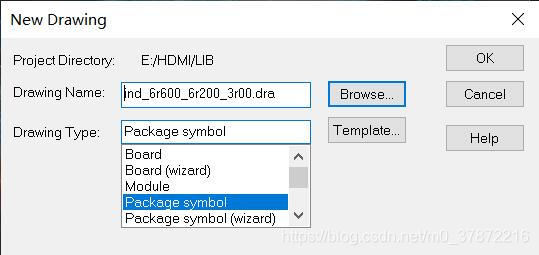
 对初始坐标作下图所示设置,因为原点是器件中央,器件的元素坐标包含负值。
对初始坐标作下图所示设置,因为原点是器件中央,器件的元素坐标包含负值。 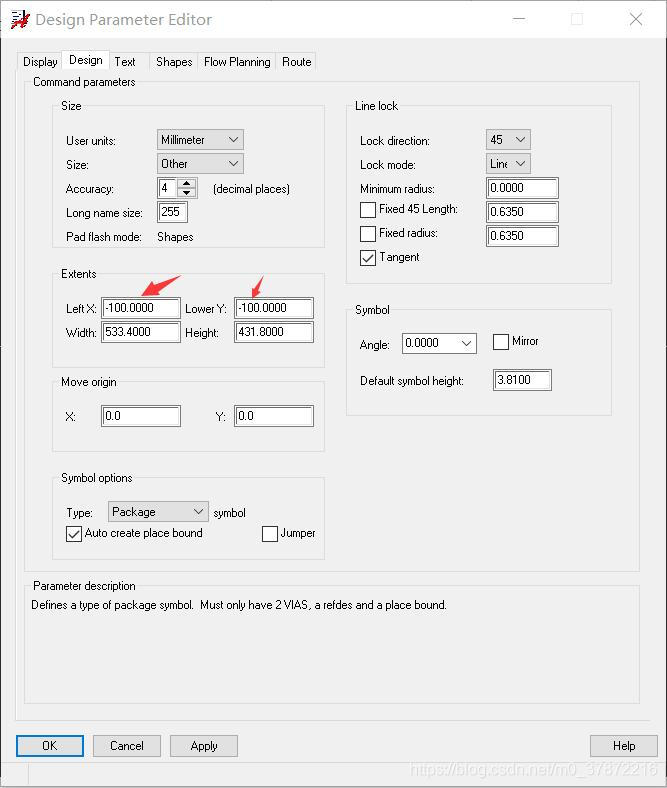
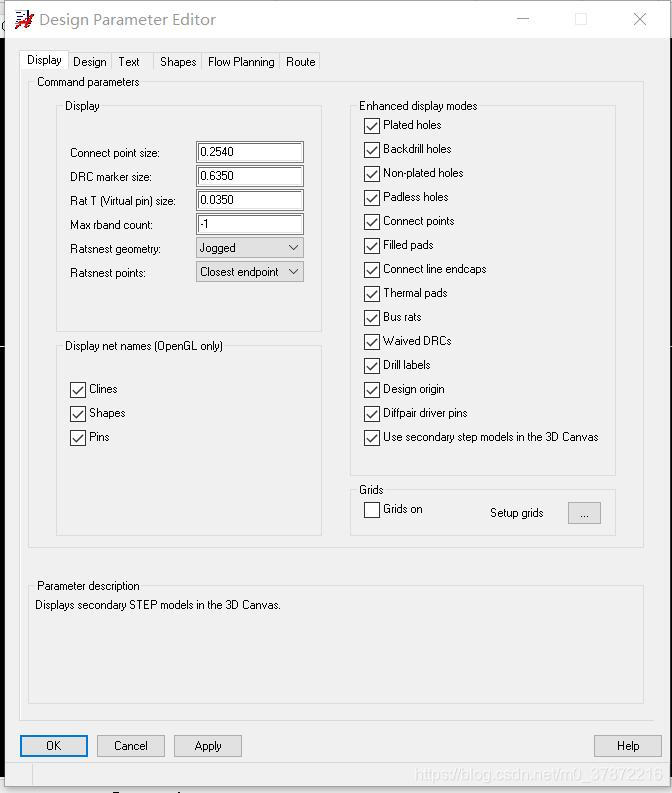

导入焊盘
首先绘制封装最好打开软件的格点显示,这样方便观察封装。

点击setup ->user preferences,显示以下窗口,为该文件导入焊盘文件。导入焊盘文件只需要导入其路径即可,确认padpath中包含已经做好的焊盘文件路径即可。
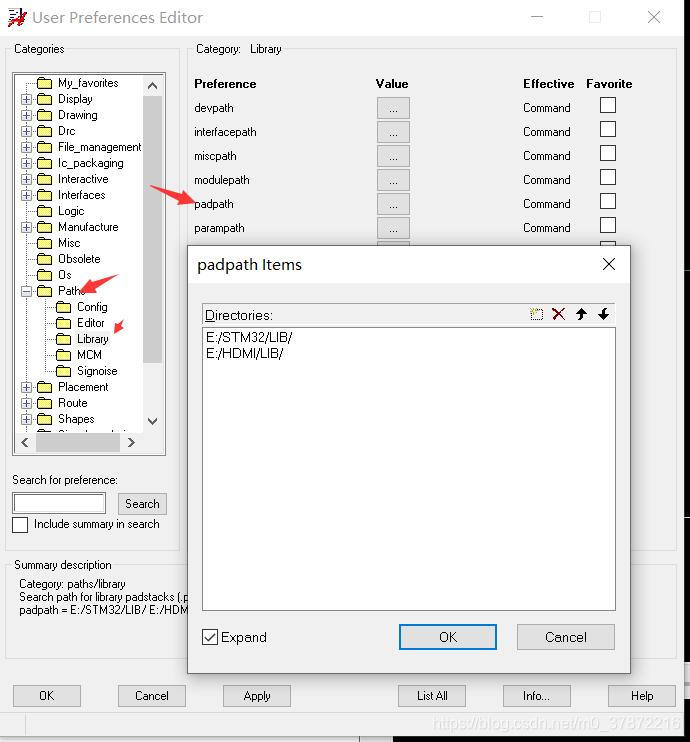

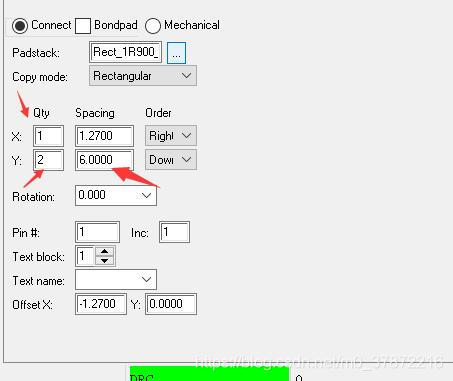

点击esc退出命令行,可见焊盘已经放置到位。

添加丝印层
原点坐标是(0,0),是元器件的中心。我们要画一个矩形来包围封装,就要知道该矩形的起点坐标是多少。
从手册可以看出矩形是6.6*6.2。 那么可以算出最左下角坐标为(-3.1,-3.3)。 首先换层换到丝印层: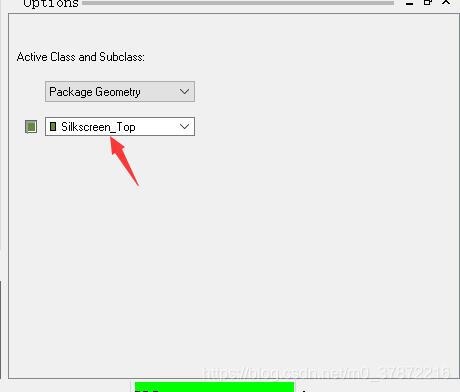
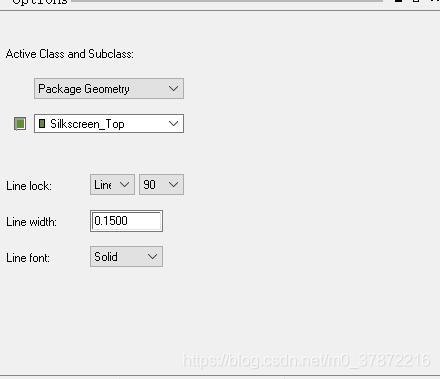

可以看到一个封闭的矩形已经通过命令行画好了。

添加装配层
这里需要将丝印层的线(矩形框)复制到顶部装配层。
我们只操作线,所以在find里将其他元素都关掉,只选择线。
使用复制命令复制出一个矩形框:

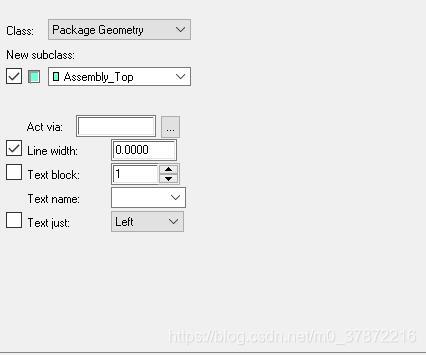

绘制占地面积
需要再为封装画一个占地面积,占地面积比丝印层要打一些,首先切换到边界层:
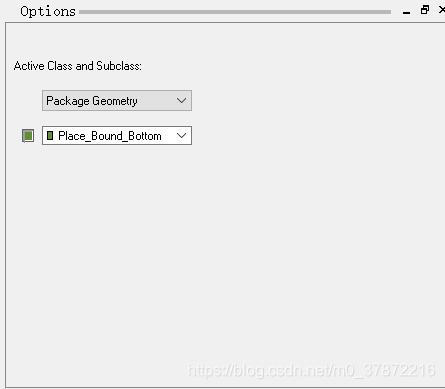


修剪丝印层
画矩形框的时候丝印层跨在焊盘上了,这是不对滴,要裁剪删掉。
回到丝印层,点击删除指令,右键点击选中cut指令,通过cut选择出焊盘上的丝印线,然后再点击一下就可以删除了: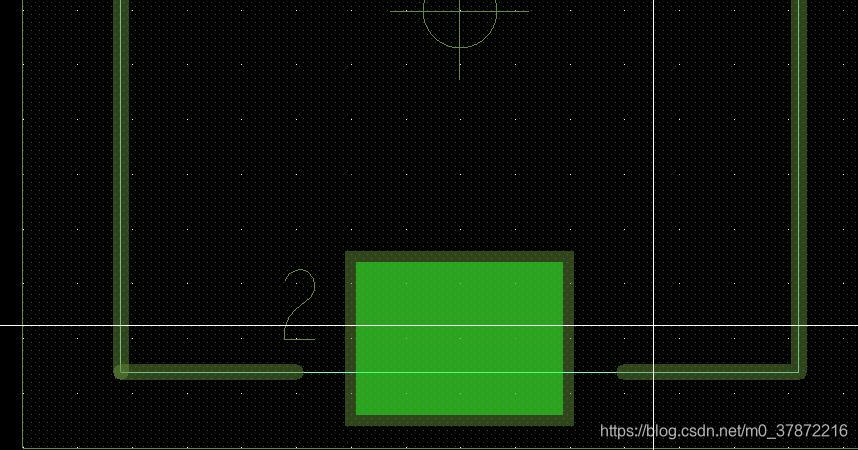
添加位号
allegro要求丝印层和装配层需要添加位号,方便原理图匹配。
按下图所示切换层: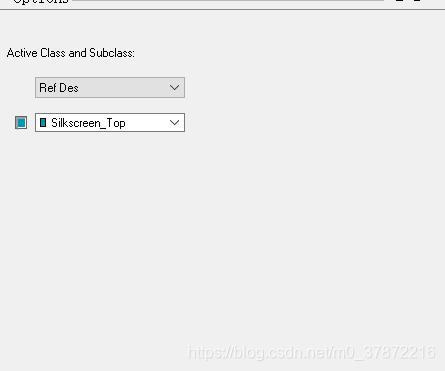
使用添加文字工具任意添加即可:


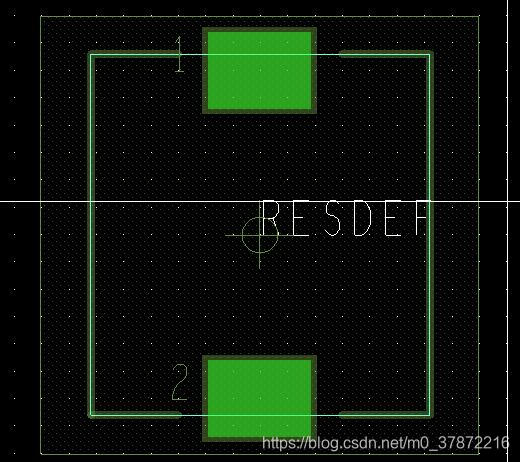
大功告成,可以保存了。
转载地址:http://axlm.baihongyu.com/
你可能感兴趣的文章
Nacos原理
查看>>
Nacos发布0.5.0版本,轻松玩转动态 DNS 服务
查看>>
Nacos启动异常
查看>>
Nacos命名空间配置_每个人用各自自己的命名空间---SpringCloud Alibaba_若依微服务框架改造---工作笔记001
查看>>
Nacos和Zookeeper对比
查看>>
Nacos在双击startup.cmd启动时提示:Unable to start embedded Tomcat
查看>>
Nacos基础版 从入门到精通
查看>>
Nacos如何实现Raft算法与Raft协议原理详解
查看>>
Nacos安装教程(非常详细)从零基础入门到精通,看完这一篇就够了
查看>>
Nacos实战攻略:从入门到精通,全面掌握服务治理与配置管理!(上)
查看>>
Nacos实战攻略:从入门到精通,全面掌握服务治理与配置管理!(下)
查看>>
Nacos心跳机制实现快速上下线
查看>>
nacos报错com.alibaba.nacos.shaded.io.grpc.StatusRuntimeException: UNAVAILABLE: io exception
查看>>
nacos服务提供和发现及客户端负载均衡配置
查看>>
Nacos服务注册与发现demo
查看>>
Nacos服务注册与发现的2种实现方法!
查看>>
nacos服务注册和发现原理简单实现案例
查看>>
Nacos服务注册总流程(源码分析)
查看>>
nacos服务注册流程
查看>>
Nacos服务部署安装
查看>>